Hoiatus.: Aegunud ja toetu Internet Explorer 11 töölauarakendus on Microsoft Edge'i värskenduse kaudu teatud Windows 10 versioonides jäädavalt keelatud. Lisateavet leiate artiklist Internet Explorer 11 töölauarakenduse aegumise KKK.
Teave selle värskenduse kohta
Suurepäraste veebilehtede arendamiseks on vaja kodeerimisoskust ning õigeid tööriistu probleemide leidmiseks ja silumiseks, mis paratamatult kärbivad. See värskendus pakub olulisi täiustusi F12 arendustööriistade jaoks, sealhulgas nii F12 kasutajaliidese, konsooli, DOM Exploreri, siluri, emuleerimistööriista, kasutajaliidese reageerimise kui ka mäluprofiilimise tööriistade funktsioone ja veaparandusi.
F12 kasutajaliidese muudatused
Uued ikoonid ja teatisedMälu ja profiiliriistade ikoonid on muutunud.
Ikooniribal on nüüd näidikud konsooli tõrgete, emuleerimissätete muudatuste ja aktiivsete profiilianalüüsiseansside jaoks mälu, profileerija ja kasutajaliidese reageerimise tööriistades. Järgmisel pildil on kujutatud uued ikoonid teatistega konsooli- ja mälutööriista ikoonidel, mis näitavad, et kuvatud on kaks konsooli tõrget ja mäluprofiili seanss on praegu käimas: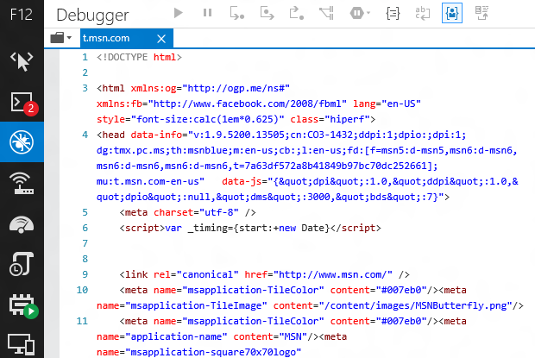
F6 põhinavigeerimine tööriistadesKuvaB6 kasutamine tööriistas navigeerimiseks tabeldusklahvi (Tab) abil, kuid see "tabeldusklahvide" kaudu läbi tööriistapaani kõige sagedamini kasutatavate elementide valitud komplekti, mitte iga valitava üksuse. See on osa üldisest puhastussüsteemist, mis võimaldab klaviatuuri abil tööriistades ja tööriistade vahel liikuda.
Viimati kasutatud tööriistade vahel klaviatuuri abil edasi-tagasi liikumineSaate tööriista navigeerimisajaloos tagasiliikumiseks kasutada klahvikombinatsiooni Ctrl + [ ja edasiliikumiseks klahvikombinatsiooni CTRL + ] sarnaselt edasi- ja tagasinooltega sirvimise ajal.
Kiire juurdepääs dokumendirežiimile Uus ripploend lisatakse liidese ülaserva, mis võimaldab teil mis tahes tööriista kaudu dokumendirežiimile juurde pääseda, nii et te ei pea tööriistu vahetama.
Konsooli muudatused
Console.timeStamp()Konsoolist või koodist kutsumisel väljastab Console.timeStamp() konsoolile praeguse brauseri vahekaardi avatud millisekundite arvu. Kui see kutsutakse profiiliseansi käitamisel kasutajaliidese reageerimise tööriistaga, loob see seansi ajaskaalale kasutajamärgi koos seansi algusajal põhineva ajatempliga.
Ctrl + L kustutab kõigi sõnumite konsooli
Täpne automaattekstKonsooli automaattekst ei sisalda enam indekseerija atribuute. See annab tulemuseks automaatteksti soovituste puhtama ja täpsema valiku.
Mugavuse huvides on konsooli automaatteksti loendisse lisatud $, $$, $x, $0-$5 ja $_, et muuta konsooli käitumine teiste brauseritega ühtlasemaks.
Aegunud sõnumi indikaatorKui olete suvandi Tühjenda navigeerimisel välja lülitanud, on vanemate konsoolisõnumite ikoonid tuhmid, et eristada aktiivse lehe sõnumeid ja ajaloo varasemate lehtede sõnumeid.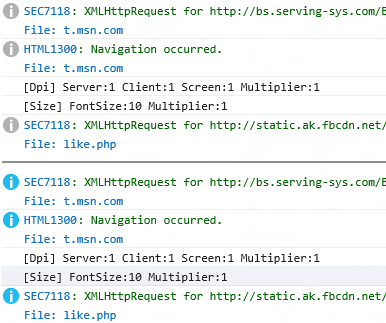
DOM Exploreri muudatused
Ribade muutmine paanil ArvutatudTehtud laadid kuvatakse nüüd paanil Arvutatud laadid kasutajate muudetud ribad (muudetud atribuutide, lisatud atribuutide ja kustutatud atribuutide värvid).
Siluri muutused
Lähtekaardid, mille nimetus on Siluris dokumendi vahekaart, ja saate määrata lähtekaardi. See võimaldab kasutada lähtekaarte koos lähetatud koodiga, millelt on lähtekaardi kommentaar eemaldatud.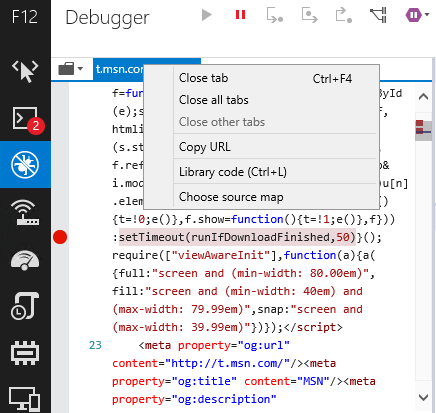
Automaattekst jälgimisseNow's soovitatakse teile kella lisamisel automaatteksti suvandeid.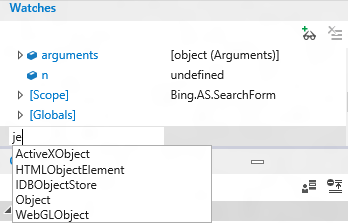
Tagastusväärtuse kontrollKui katkestate funktsiooni tagastusväärtusega, astuge funktsiooni, kuni olete asunud paremlooksulgule. Tagastusväärtus kuvatakse paani Jälgimised jaotises Kohalikud. Samm uuesti ja väärtus tagastatakse koodile, mis selle jaoks kutsus.
Kiireks demonstreerimiseks proovige konsoolis järgmist koodi.
function showval() { var x = 0; x++; debugger; return x; } showval(); See kutsub funktsiooni, katkestab siluri ja saate tagastusväärtuse nägemiseks sellesse sisse asuda.
Katkestuspunktide hulgivalimine – Ctrl + klõps, Shift + klõps ja Ctrl + A saab kasutada mitme katkestuspunkti valimiseks paanil Katkestuspunktid.
Jätkake ja ignoreerige piirePressI F5, et jätkata järgmise pausiga. Hoidke klahvi F5, et jätkata mitmest pausist kuni F5 vabastamiseni.
Sündmuse katkestuspunktid ja jälituspunktidSee töötab sarnaselt F12 tööriistades juba olevate katkestuspunktide ja jälituspunktidega, kuid konkreetse koodiploki käivitamise asemel käivitatakse need konkreetse sündmuse käivitumisel. Igal filtril on valikuline tingimusfilter, mis aitab piiritleda nende ulatust konkreetse sündmuse eksemplariga, mida soovite kontrollida. Neid saab lisada järgmisel pildil esiletõstetud sündmusejälituspunkti lisamise ja sündmuse katkestuspunkti lisamise ikoonide abil: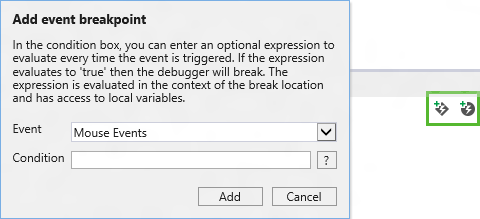
Kasutajaliidese reageerimistööriista muudatused
Jõudluse importimise/eksportimise seansidTe ei tohiks katsejuhtumit korrata iga kord, kui soovite analüüsida loodavaid andmeid või jagada neid kolleegiga. Kasutajaliidese reageerimisriista ikooniribal olevad impordi- (kausta- ja ekspordiikoonid) võimaldavad salvestada mälu hetktõmmiseid faili, mida saab hiljem importida.
Pildi eelvaadeKui olete näinud PILDI HTTP-taotlust ja olete mõelnud, milline pilt see on, kuvatakse pildi eelvaade sündmuse üksikasjades.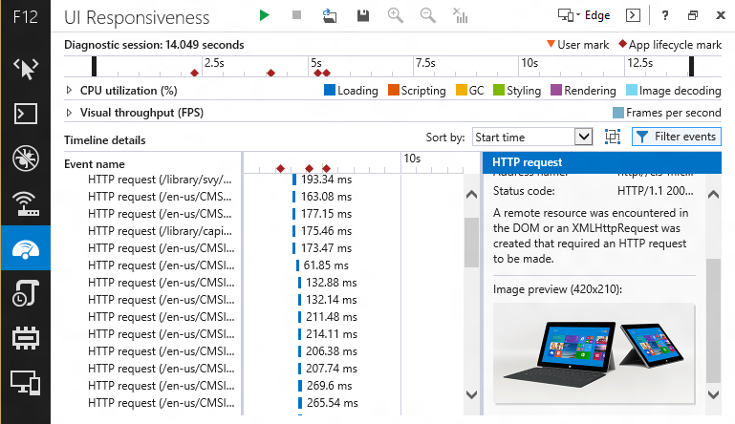
Sündmuste filtreerimineSündmuste filtreerimise nupp on väike, kuid võimas. Selle nupu taha peidetud on menüü, mis võimaldab sündmusi mitmel viisil filtreerida ja millel on oluline mõju.
-
Sündmusenime filter: filtreeritakse mis tahes sündmuse nimi, mis sisaldab filtriteksti vastet.
-
Kasutajaliidese tegevuste filter: märkeruutude abil saate välja jätta suured sündmuste kategooriad, et hõlbustada uuritavale alale keskendumist. Näiteks kui teid huvitab ainult võrgutegevus, saate välja filtreerida kogu kasutajaliidese ja prügikogumi müra.
-
Ajaläve filter: see funktsioon filtreerib välja ülataseme sündmused, mis on lühem kui üks millisekundiline kestus. Paljudel juhtudel lihtsustab see märkimisväärselt kaskaadvaadet ja aitab teil keskenduda mõjusamatele sündmustele.
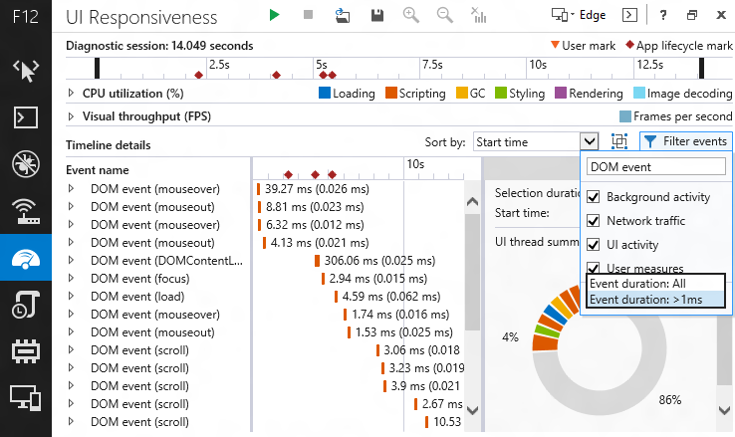
HTML5 skriptimissündmusedKui kasutate meediumipäringute kuulajaid või muutmisteenuseid, saate nüüd jõudluse profiilimisseansi käivitamisel tuvastada nende vastavad kulud.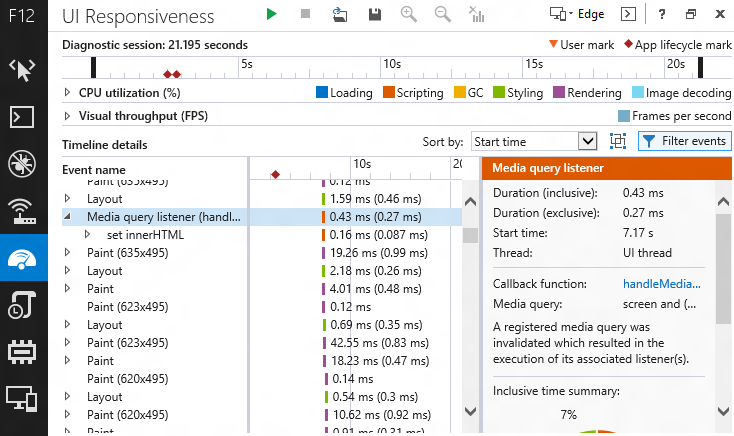
Paneeli rühmitamineNupp ripploendi Sortimisalus ja menüü Sündmuste filtreerimine vahel lülitab paneelide rühmitamise sisse või välja. See rühmitab ülataseme sündmused vastavasse tööühikusse (ehk kaadrisse) animatsioonide või visuaalsete värskenduste toimumise aja jooksul. Raame käsitletakse sarnaselt muude sündmustega, seega saab neid sortida ja filtreerida ning need annavad kokkuvõtte Kaasava aja kohta.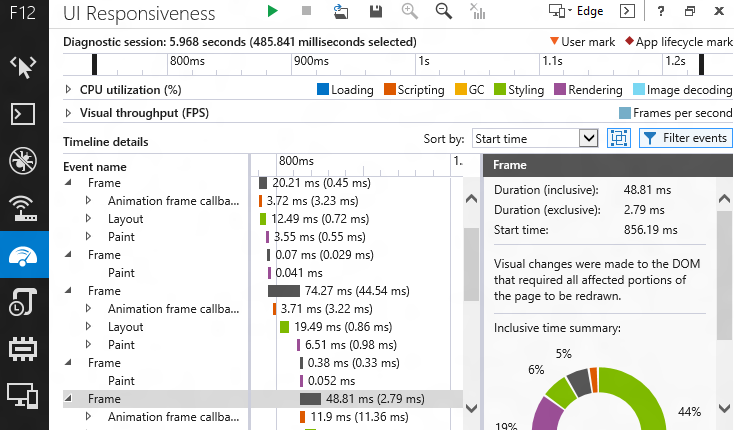
KasutajamõõdudKui kasutate performance.mark() API-t, et lisada ajaskaalale kolmnurku, mis näitavad, kus kindlad sündmused toimusid, laiendab API performance.measure() jõudlusmärkide kasulikkust. Kasutage funktsiooni performance.measure() selleks, et luua kasutaja mõõdusündmus, mis hõlmab kahe performance.mark() sündmuse vahelist aega, seejärel paremklõpsake sündmust ja seejärel kasutage suvandit Filtreeri sündmuseks, et valida kahe märgi vahele jäävad sündmused.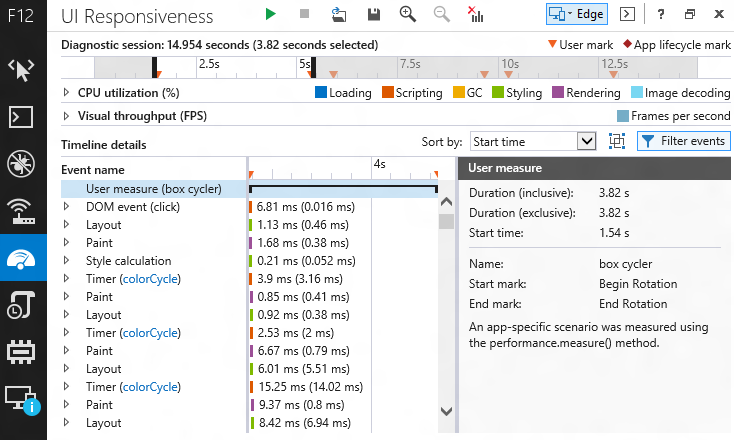
DOM-i värvimineSee funktsioon lisab DOM-elementidele, stringliteraalidele ja arvuliteraalidele värvimise. Lisaks erinevate F12 tööriistade sisu välimuse ja käitumise muutmisele lisab see kasutajaliidese reageerimise tööriistale visuaalsemat huvi.
Valiku kokkuvõteKui valite osa ajaskaalast, kuvatakse paanil Sündmuse üksikasjad valiku kokkuvõte. Libistage kursoriga üle ringikujulise diagrammi erinevate segmentide, et kuvada kohtspikr koos sündmusekategooriaga.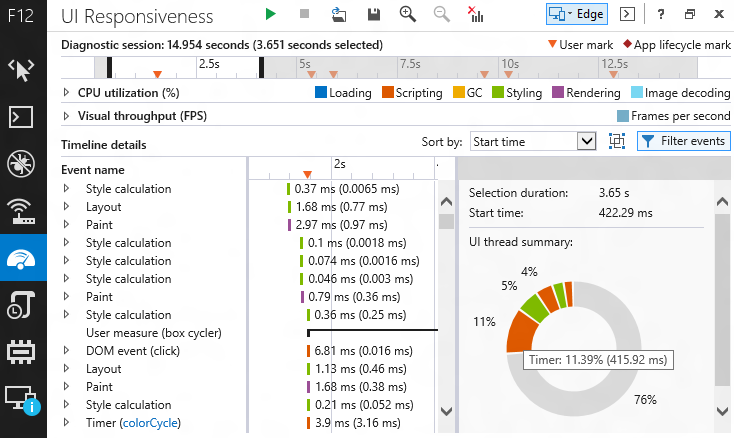
Console.timeStamp()Meetodi console.timeStamp() kasutamine teie koodis või konsoolis profiiliseansi ajal loob kasutajamärgi ajaskaalal, mis sisaldab profiiliseansi algusest möödunud aega.
Mälutööriista muudatused
Dominator foldingDominator folding aitab lihtsustada hetktõmmise sisu, eemaldades ülataseme vaadetest objektid, mis on teise objekti loogiliselt komponendid (nt <BR> <DIV>, funktsioonile rakendatud ulatus) ja kipuvad olema täiendavad üksikasjad, mis ei paranda teie ülevaadet andmetest, aga võib teie aega raisata.
Näiteks järgmisel pildil on kujutatud enne ja pärast vaateid, näidates, kuidas dominaatori klappimine täiustab tööriista jutustamist "lugu". Volditud vaates kuvatakse 30 HTML-<DIV> elementi, mis moodustavad 15,64 megabaiti (MB) mälu ja hoiavad dom-sõlmede lahutamiseks. Paljudel juhtudel ei ole oluline teada objekti koostist, nii palju kui lihtsalt teadmine, et see on liiga suur või lekib (eriti kolmandate osapoolte teekide kasutamisel).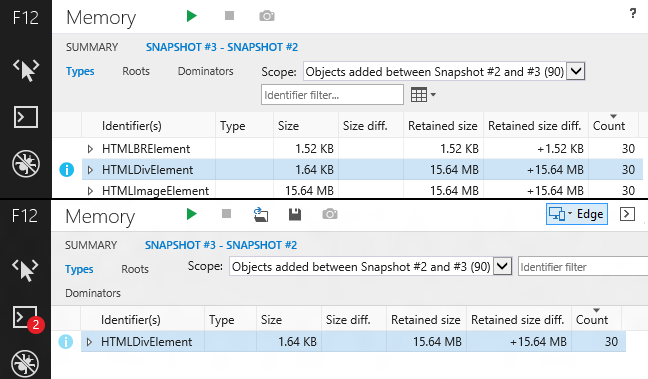
DOM-i, stringi & arvuliteraalide värvimineSee funktsioon lisab DOM-elementidele, stringiliteraalidele ja arvuliteraalidele värvimise. Lisaks erinevate F12 tööriistade sisu välimuse ja käitumise muutmisele muudab see mäluanalüüsi visuaalselt huvitavamaks.
Roots cycle filteringWant to be able to investigate the composition of an object without unkowingly lost in a ring reference path? See funktsioon tuvastab tütarviited, mis on ringikujulised ja "trimmivad", nii et neid lõpmatuses läbides ei tekiks segadust. Lisaks lisab see nendele viidetele marginaale, et oleks selge, kui viidet on kärbitud.
Impordi-/ekspordiseanssTe ei tohiks katsejuhtu korrata iga kord, kui soovite analüüsida loodavaid andmeid või jagada neid andmeid kolleegiga. Mälutööriista ikooniribal olevad impordi- (kausta-) ja ekspordi (ketta) ikoonid võimaldavad salvestada mälutõmmised faili, mida saab hiljem importida.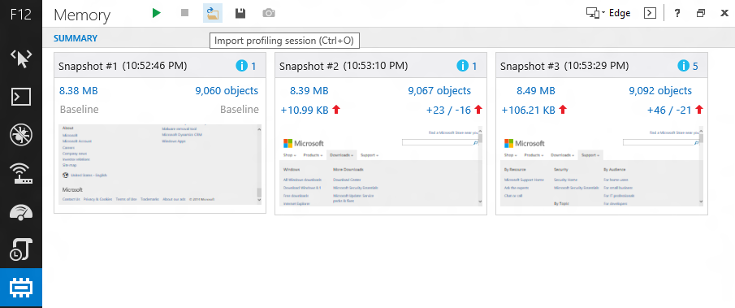
Emuleerimisriista muudatused
Sätete püsivus ja lähtestamineA Püsiemulatsioonisätete ikoon lisatakse emuleerimistööriista. See säilitab teie praegused emuleerimissätted, kuni see on konkreetselt keelatud. See võimaldab töötada, sulgeda brauseri ja seejärel taastada emuleerimissätted. Sellest ikoonist paremal asub ikoon Lähtesta emulatsioonisätted, mis lähtestab tööriista kiiresti tagasi vaikeväärtusteks.
Lisaks sisaldab see värskendus IE arendajate kanali tagasiside põhjal järgmisi täiustusi.
-
Lisab DOM Exploreris värvivalija, mis võimaldab teil valida värve töölaua mis tahes aknast.
-
Lisab ajastitele ja XHR-i vastustele seotud asünkroonsete kutsete kõnevirnad.
Lisateavet F12 arendusriistade kasutamise kohta brauseris Internet Explorer 11 leiate järgmistest Microsofti veebisaitidest.
F12 arendusriistade kasutamine
Teabe värskendamine
See värskendus lisati esimest korda turbevärskendusse 2976627:
2976627 MS14-051: Internet Exploreri koondturbevärskendus: 12. august 2014
Märkus. Kui installisite IE arenduskanali F12 arendusriistade eelvaate, ei pea te seda versiooni enne selle värskenduse installimist desinstallima.
Internet Exploreri uusima koondturbevärskenduse installimiseks avage Microsoft Update.
Internet Exploreri uusima koondturbevärskenduse kohta lisateabe saamiseks külastage järgmist Microsofti veebisaiti:










